In diesem Artikel
Gaußsche Unschärfe ist ein beliebtes Werkzeug in der Foto- und Videobearbeitung, das hilft, glatte, visuell ausgewogene Bilder zu erstellen. Viele Editoren verwenden den Gaußschen Unschärfe-Effekt, um Porträts zu verbessern, Aufnahmen zu stilisieren oder sensible Details zu zensieren. Die Technik basiert auf einer mathematischen Formel, ist aber durch moderne Bearbeitungssoftware einfach anzuwenden.
Lassen Sie uns näher darauf eingehen, was Gaußsche Unschärfe ist, wie sie funktioniert und wie Sie sie effektiv anwenden können, um Ihre Fotos und Videos mit verschiedenen Plattformen aufzuwerten.
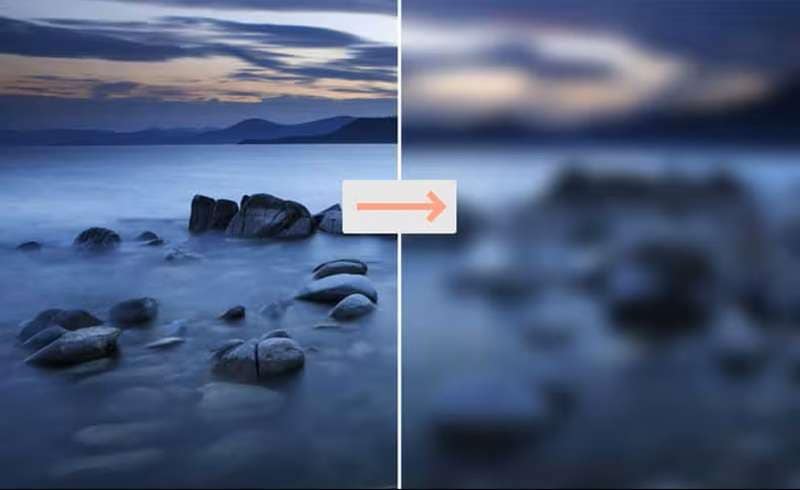
Teil 1. Was ist Gaussian Blur und wie funktioniert es?
Gaußsche Unschärfe ist eine Art Bildunschärfeeffekt, der Details glättet und Kanten weicher macht, um Visuals natürlicher erscheinen zu lassen. Sie wird "Gaußsch" genannt, weil sie eine mathematische Funktion namens Gaußsche Verteilung verwendet, die Pixelwerte gleichmäßig in alle Richtungen verteilt. Dieser Prozess reduziert harte Übergänge zwischen hellen und dunklen Bereichen und hilft Bildern, glatter und raffinierter zu erscheinen.
Wie es funktioniert
Gaußsche Unschärfe funktioniert, indem sie einen gewichteten Durchschnitt auf jeden Pixel innerhalb eines bestimmten Radius anwendet. Pixeln nahe dem Zentrum der Auswahl wird mehr Bedeutung beigemessen, während weiter entfernte weniger Einfluss haben. Diese Gewichtung erzeugt einen weichen Abklingeffekt, der zu glatten Übergängen und natürlich aussehenden Unschärfen führt.
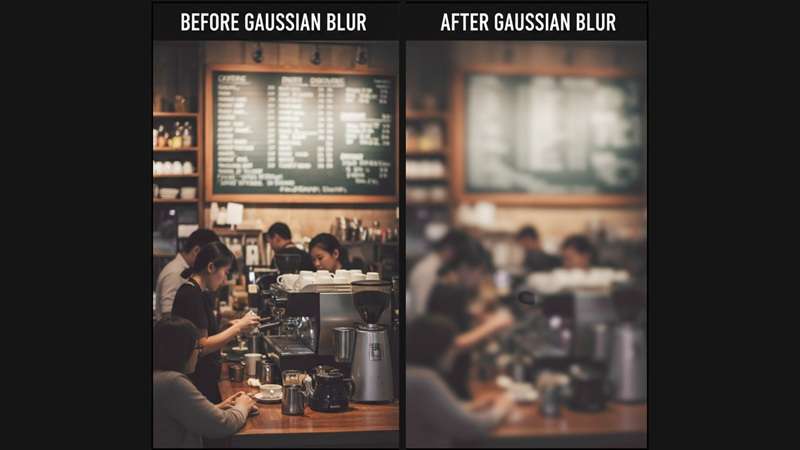
Teil 2. Unschärfe und Gaußsche Unschärfe: Was ist der Unterschied?
Auf den ersten Blick mögen alle Unschärfeeffekte ähnlich erscheinen, aber es gibt einen klaren Unterschied zwischen einer regulären Unschärfe und dem Gaußschen Unschärfeeffekt.
Eine Standard-Unschärfe (oder Box-Unschärfe) mittelt einfach nahegelegene Pixel gleichmäßig, was oft zu einem flachen oder künstlichen Aussehen führt. Sie macht Kanten weicher, berücksichtigt aber nicht, wie Licht und Farbe natürlich über ein Bild verblassen sollten.
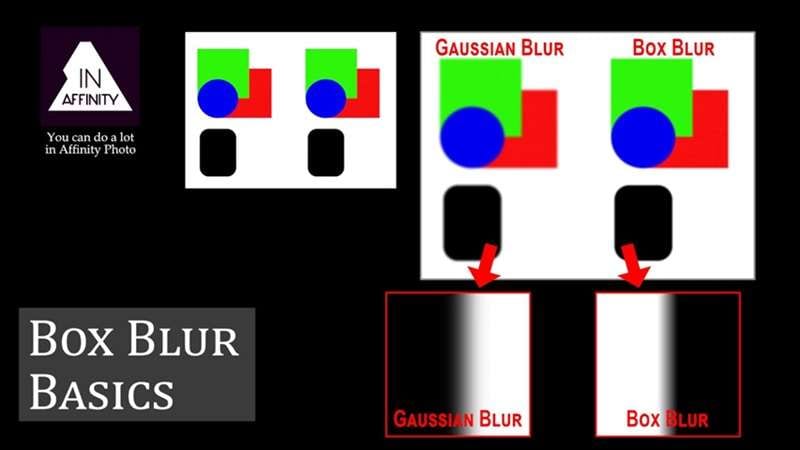
Gaußsche Unschärfe hingegen berechnet einen gewichteten Durchschnitt mit einer Gaußschen Kurve. Pixel nahe dem Zentrum der Auswahl haben mehr Gewicht, während weiter entfernte weniger zum endgültigen Aussehen beitragen. Dieser allmähliche Übergang schafft eine glatte und natürliche Unschärfe, die genau nachahmt, wie sich Licht durch ein echtes Kameraobjektiv verhält.
Aufgrund seines realistischen und symmetrischen Abfalls liefert der Gaußsche Unschärfeeffekt professionell aussehende Ergebnisse, die ein Bild verbessern, anstatt es zu verzerren. Aber auf den ersten Blick sehen sie anderen Weichzeichnungseffekten wie Box-Unschärfe oder Durchschnittsunschärfe ziemlich ähnlich.
Vorteile der Verwendung von Gaußscher Unschärfe
- Reduziert Bildrauschen und Ablenkungen. Sie glättet ungleichmäßige Töne und entfernt unerwünschte Texturen, wodurch Bilder sauberer und raffinierter aussehen.
- Zensiert sensible Informationen. Nützlich zum Verwischen persönlicher Details wie Gesichter, Text oder Nummernschilder, ohne die Gesamtqualität zu beeinträchtigen.
- Fügt künstlerische Tiefe und Fokus hinzu. Hilft, das Hauptmotiv hervorzuheben, indem der Hintergrund subtil gedämpft wird und die Aufmerksamkeit der Betrachter natürlich gelenkt wird.
- Funktioniert gleichmäßig in alle Richtungen. Die Symmetrie der Gaußschen Funktion sorgt für ausgewogene Ergebnisse über das gesamte Bild oder Videoframe hinweg.
- Einfach zu implementieren. In den meisten modernen Foto- und Videobearbeitungsprogrammen zu finden, einschließlich Photoshop, Filmora und vielen kostenlosen Online-Gaußsche-Unschärfe-Fotobearbeitern, was es für jeden einfach macht, professionelle Qualitätseffekte anzuwenden.
Teil 3. Kostenlose Online-Tools für Gaußsche Unschärfe
Kostenlose Online-Tools für Gaußsche Unschärfe bieten eine einfache Möglichkeit, glatte, professionelle Unschärfeeffekte zu erstellen, ohne komplexe Software zu benötigen. Ein gutes Beispiel ist Pi7 Image Tool, das eine schnelle und bequeme Möglichkeit bietet, eine Gaußsche Unschärfe direkt aus Ihrem Browser anzuwenden.
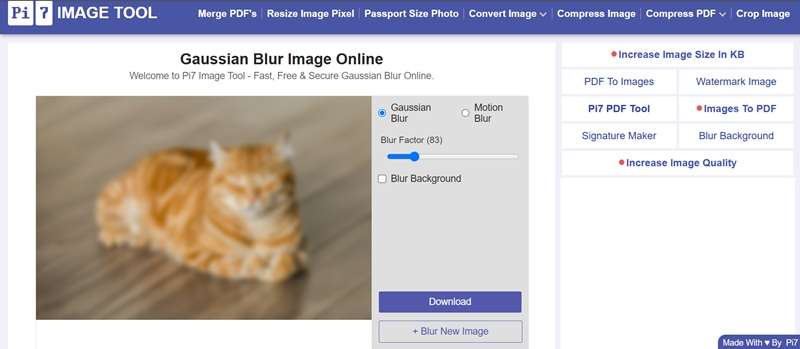
Nach dem Hochladen Ihres Fotos können Sie die Unschärfeintensität fein abstimmen und wählen, ob Sie sie auf das gesamte Bild oder nur auf den Hintergrund anwenden möchten. Neben der Gaußschen Unschärfe bietet Pi7 auch eine Bewegungsunschärfe-Option, um ein Gefühl von Bewegung in Ihren Fotos zu erzeugen.
Teil 4. So wenden Sie Gaußsche Unschärfe in Photoshop an
Photoshop bleibt eines der zuverlässigsten Werkzeuge, um Gaußsche Unschärfe mit Präzision und Kontrolle auf ein Foto anzuwenden. Der Gaußsche Unschärfeeffekt in Photoshop ermöglicht es Ihnen, Details zu weichen, Hintergrundablenkungen zu reduzieren oder Ihr Motiv hervorzuheben, ohne an Bildqualität zu verlieren.
Stellen Sie vor dem Start sicher, dass Ihr Bild in Photoshop geöffnet ist. Sie können dann diesen einfachen Schritten folgen, um den Gaußschen Unschärfefilter effektiv anzuwenden.
Schritt 1. Öffnen und Duplizieren der Hintergrundebene
Beginnen Sie mit dem Duplizieren Ihrer Hintergrundebene aus dem Ebenen -Panel. Dies schützt das Originalbild und ermöglicht es Ihnen, die unscharfen und scharfen Versionen später zu vergleichen.
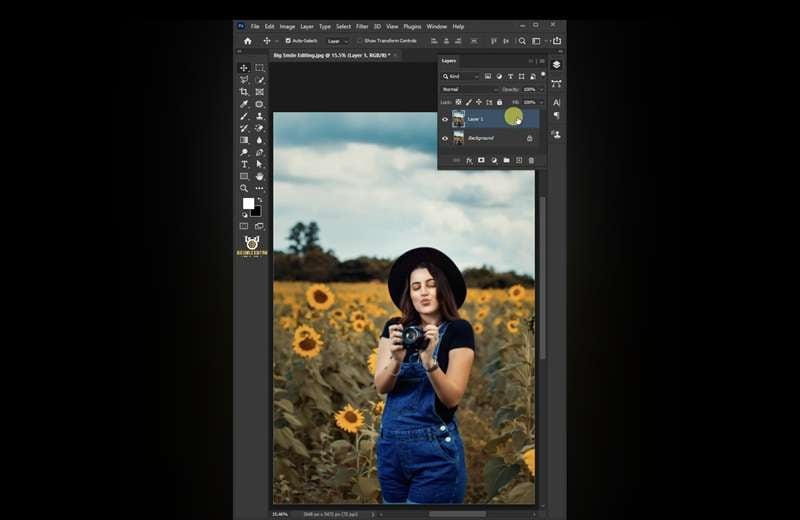
Schritt 2. Wählen Sie den Bereich mit dem Pfad-Werkzeug oder dem Lasso-Werkzeug
Verwenden Sie das Pfad-Werkzeug or Lasso-Werkzeug um das Motiv oder den Bereich zu umreißen, den Sie scharf behalten möchten. Eine präzise Auswahl stellt sicher, dass die Gaußsche Unschärfe nur den gewünschten Hintergrund oder Teil des Bildes beeinflusst.
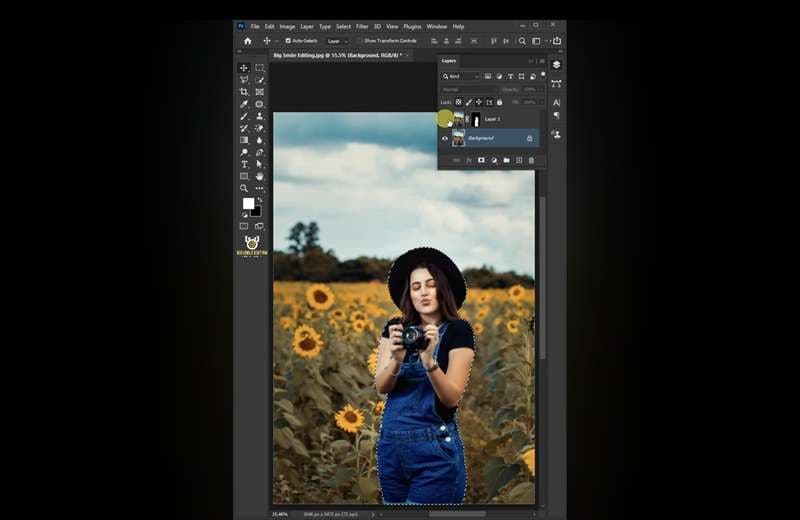
Schritt 3. Pfad in Auswahl umwandeln und für Hintergrundunschärfe invertieren
Nachdem Sie das Motiv umrissen haben, wandeln Sie den Pfad in eine Auswahl um. Invertieren Sie diese dann, damit der Hintergrund aktiv wird. Dies stellt sicher, dass die Gaußsche Unschärfe um das Motiv herum angewendet wird, während der Fokuspunkt scharf und detailliert bleibt.
Schritt 4. Wenden Sie den Gaußschen Unschärfefilter an und passen Sie den Radius an
Navigieren Sie zu Filter > Weichzeichnungsfilter > Gaußscher Weichzeichner aus dem oberen Menü. Im erscheinenden Dialogfeld bewegen Sie den Radius-Schieberegler, um die Unschärfeintensität zu steuern. Ein kleinerer Radius ergibt einen leichten Weichzeichnungseffekt, während ein höherer Wert eine stärkere Hintergrundunschärfe erzeugt.
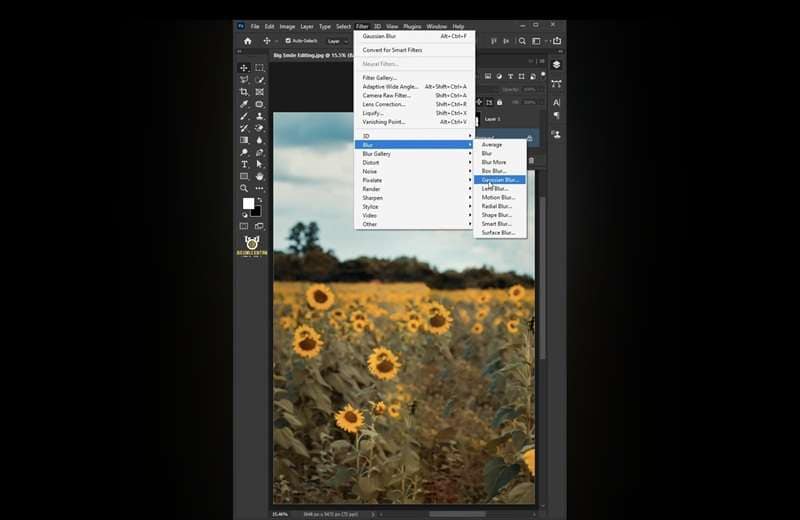
Der Gaußsche Unschärfeeffekt in Photoshop gibt Ihnen volle Kontrolle darüber, wie subtil oder dramatisch die Unschärfe erscheint. Durch sorgfältiges Anpassen des Radius und des Auswahlbereichs können Sie realistische Tiefe und Fokus ähnlich wie bei einem professionellen Kameraobjektiv erzeugen.
Teil 5. So wenden Sie Unschärfe auf ein Video mit mehr Optionen an
Während sich Gaußsche Unschärfe in Photoshop auf Standbilder konzentriert, bringt Wondershare Filmora denselben visuellen Effekt in die Videobearbeitung.
Der Unschärfeeffekt in Filmora hilft Ihnen, ablenkende Hintergründe zu weichen, die Aufmerksamkeit auf Ihr Motiv zu lenken oder sensible Informationen effizient zu verbergen. Er wird häufig von Erstellern verwendet, die professionell aussehende Ergebnisse ohne komplexe Werkzeuge oder aufwändiges manuelles Maskieren wünschen.
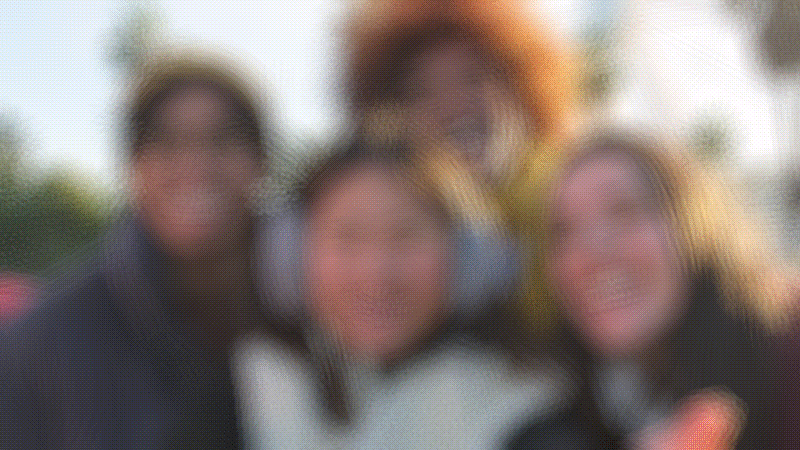
Filmora bietet mehrere integrierte Unschärfeoptionen, die direkt auf Ihre Videoclips angewendet werden können. Seine benutzerfreundliche Oberfläche und Echtzeit-Vorschau machen den Prozess schnell und zugänglich, selbst für Anfänger.
So fügen Sie einem Video in Filmora Unschärfe hinzu
Schritt 1. Importieren Sie Ihr Video in die Timeline
Öffnen Sie Filmora und starten Sie ein neues Projekt. Importieren Sie Ihren Videoclip und ziehen Sie ihn dann auf die Timeline, um mit der Bearbeitung zu beginnen.
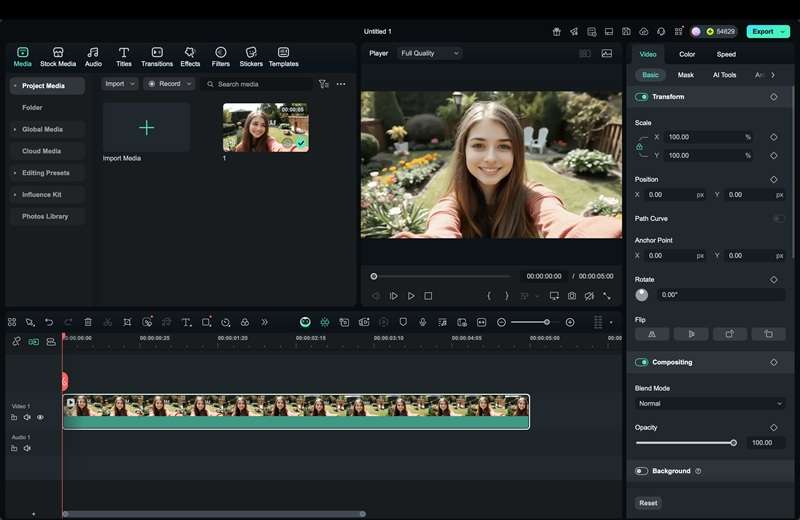
Schritt 2. Wenden Sie den Hintergrundunschärfeeffekt an
Gehen Sie zum Effekte -Tab und suchen Sie nach Unschärfe. Filmora bietet mehrere sofort einsetzbare Unschärfestile, die direkt auf Ihren Clip angewendet werden können. Ziehen Sie den gewählten Effekt auf Ihr Video und sehen Sie sich die Änderungen in Echtzeit an.
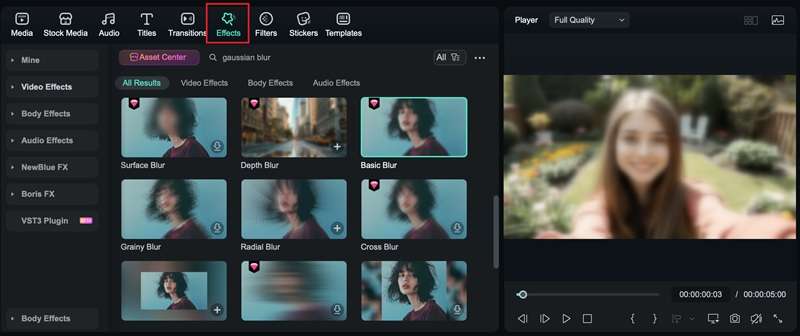
Schritt 3. Passen Sie die Unschärfeintensität und Einstellungen an
Klicken Sie auf das Video in der Timeline, um auf Anpassungsoptionen zuzugreifen. Passen Sie den Unschärferadius, die Deckkraft oder die Mischstärke an, um einen ausgewogenen Effekt zu erzielen.
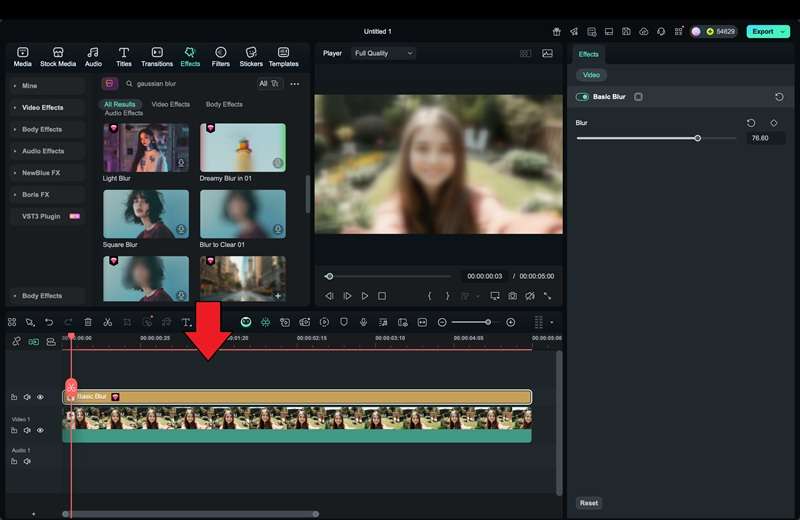
Hauptvorteil: Im Gegensatz zu Photoshop oder Online-Tools bietet Filmora videofokussierte Gaußsche Unschärfe mit minimalen Schritten. Die Verwendung von Gaußscher Unschärfe in Filmora ist ideal für Ersteller, die sowohl Präzision als auch Geschwindigkeit wünschen. Es ist effektiv für datenschutzorientierte Bearbeitungen, wie das Verwischen von Gesichtern oder Text, und für stilistische Zwecke, wie das Hinzufügen von Tiefe zu Aufnahmen.
Fazit
Gaußsche Unschärfe bleibt eines der praktischsten und vielseitigsten Werkzeuge in der digitalen Bearbeitung. Das glatte Mischen von Pixeln hilft, Rauschen zu reduzieren, scharfe Kanten zu weichen und die Aufmerksamkeit auf das Motiv zu lenken. Der Effekt fügt eine natürliche Tiefe und Politur hinzu, wodurch Fotos und Videos ausgewogener und professioneller aussehen.
Der Gaußsche Unschärfeeffekt funktioniert nahtlos auf verschiedenen Plattformen. In Photoshop bietet er präzise Kontrolle für detaillierte Bildanpassungen, während Filmora es einfach macht, ihn auf Videohintergründe anzuwenden. Kostenlose Online-Tools für Gaußsche Unschärfe bieten auch schnelle Lösungen für schnelle Bearbeitungsbedürfnisse.
Häufig gestellte Fragen
-
Kann eine Gaußsche Unschärfe rückgängig gemacht werden, sobald sie angewendet wurde?
Sobald eine Gaußsche Unschärfe direkt auf ein Bild oder Video angewendet und gespeichert wurde, kann sie nicht vollständig rückgängig gemacht werden, da die ursprünglichen Pixeldaten verändert werden. Um Flexibilität zu bewahren, wenden Sie eine Gaußsche Unschärfe auf einer duplizierten Ebene an oder verwenden Sie nicht-destruktive Methoden wie Smart Filter in Photoshop. Auf diese Weise können Sie die Unschärfe später leicht anpassen oder entfernen, ohne an Qualität zu verlieren. Sobald eine Gaußsche Unschärfe direkt auf ein Bild oder Video angewendet und gespeichert wurde, kann sie nicht vollständig rückgängig gemacht werden, da die ursprünglichen Pixeldaten verändert werden. Um Flexibilität zu bewahren, wenden Sie eine Gaußsche Unschärfe auf einer duplizierten Ebene an oder verwenden Sie nicht-destruktive Methoden wie Smart Filter in Photoshop. Auf diese Weise können Sie die Unschärfe später leicht anpassen oder entfernen, ohne an Qualität zu verlieren. Ist Gaußsche Unschärfe dasselbe wie Bokeh? Ist Gaußsche Unschärfe dasselbe wie Bokeh? -
Ist Gaußsche Unschärfe dasselbe wie Bokeh?
Nein, Gaußsche Unschärfe und Bokeh sind nicht dasselbe. Gaußsche Unschärfe ist ein digitaler Effekt, der Pixel gleichmäßig mit einem mathematischen Algorithmus glättet, während Bokeh ein natürlicher optischer Effekt ist, der durch ein Kameraobjektiv mit geringer Schärfentiefe erzeugt wird. Gaußsche Unschärfe kann das weiche Hintergrundaussehen von Bokeh simulieren, hat aber nicht die charakteristischen Lichtformen und Tiefe, die von echten Objektiven erzeugt werden. Nein, Gaußsche Unschärfe und Bokeh sind nicht dasselbe. Gaußsche Unschärfe ist ein digitaler Effekt, der Pixel gleichmäßig mit einem mathematischen Algorithmus glättet, während Bokeh ein natürlicher optischer Effekt ist, der durch ein Kameraobjektiv mit geringer Schärfentiefe erzeugt wird. Gaußsche Unschärfe kann das weiche Hintergrundaussehen von Bokeh simulieren, hat aber nicht die charakteristischen Lichtformen und Tiefe, die von echten Objektiven erzeugt werden. Beeinträchtigt Gaußsche Unschärfe die Bildqualität? Beeinträchtigt Gaußsche Unschärfe die Bildqualität? -
Beeinträchtigt Gaußsche Unschärfe die Bildqualität?
Gaußsche Unschärfe beeinträchtigt die Bildqualität nicht, wenn sie richtig angewendet wird. Sie verbessert tatsächlich die visuelle Glätte, indem sie Rauschen reduziert und ablenkende Details weicher macht. Eine übermäßige Verwendung der Unschärfe kann jedoch dazu führen, dass das Bild flach erscheint oder wichtige Definition verliert. Der Schlüssel liegt darin, den Unschärferadius sorgfältig einzustellen, um das Ergebnis natürlich und ausgewogen zu halten. Gaußsche Unschärfe beeinträchtigt die Bildqualität nicht, wenn sie richtig angewendet wird. Sie verbessert tatsächlich die visuelle Glätte, indem sie Rauschen reduziert und ablenkende Details weicher macht. Eine übermäßige Verwendung der Unschärfe kann jedoch dazu führen, dass das Bild flach erscheint oder wichtige Definition verliert. Der Schlüssel liegt darin, den Unschärferadius sorgfältig einzustellen, um das Ergebnis natürlich und ausgewogen zu halten.
 4,7
4,7







